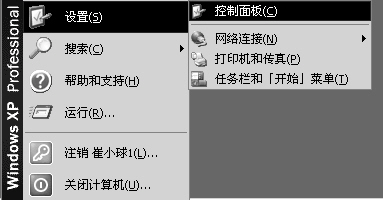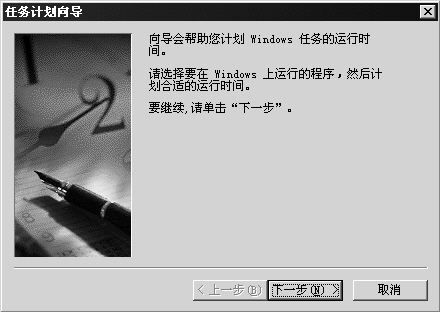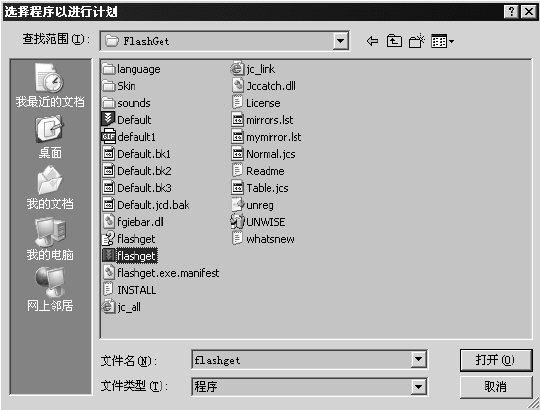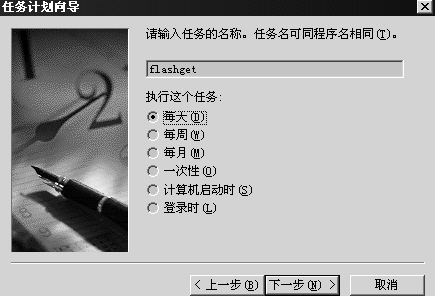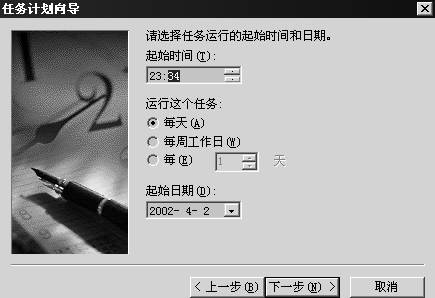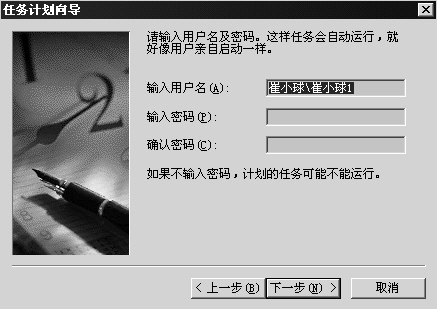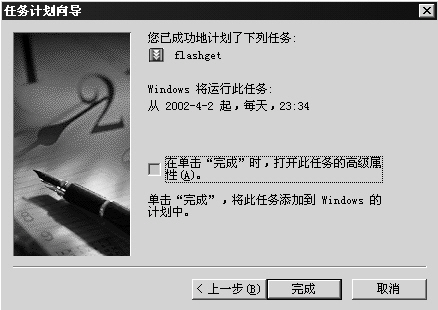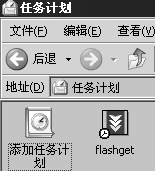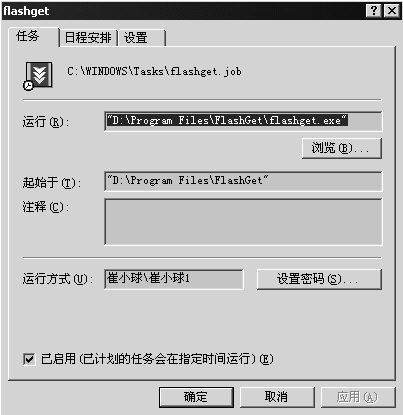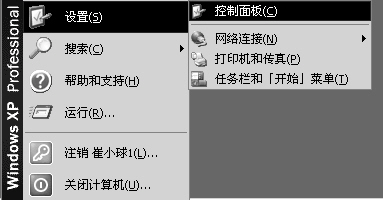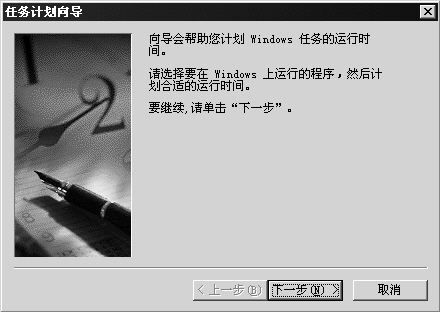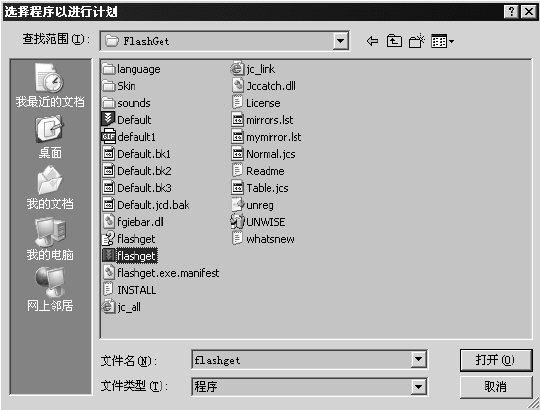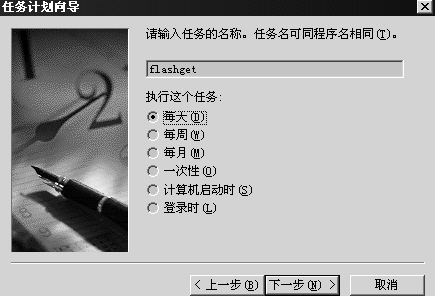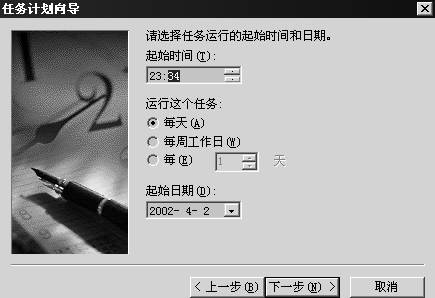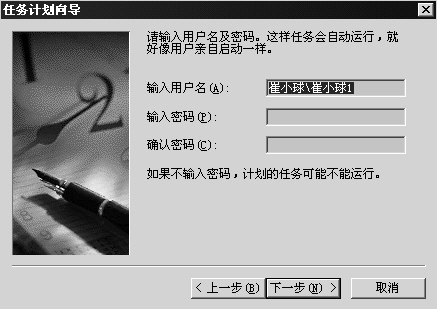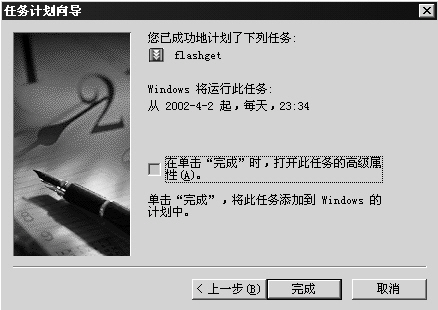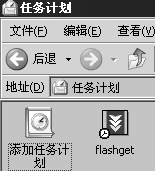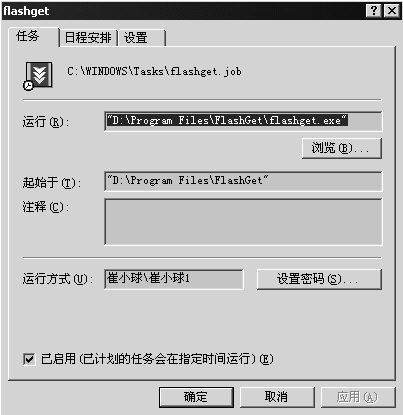為了安裝WinXP
我花了無數精力
為了使用WinXP下面的
任務計劃
我被迫從新安裝了
次Win
可是為了使用WinXP下面的
傳真
功能
我又重新安裝了WinXP
如果我的硬盤有
G
那麼我會使用WinXP
Win
雙系統
可是我的硬盤只有
G
所以我只是使用了DOS
WinXP雙系統——可是
我的WinXP下的
任務計劃
還是沒有解決
無論是什麼V
V
V
版本
還是聯想OEM家庭版
或者是原始的
天限制版本
這到底是什麼回事呢?
我們知道
在Win
和Win
下面
要使用其
任務計劃
功能
真是非常簡單
只要按照提示一步一步的來設置就可以正常工作了
但是到了Win XP
就不能這樣啦
現在我們就來實際操作一下看看是怎麼樣的症狀
鼠標點擊
開始
在彈出的上拉菜單裡面選擇
設置
控制面板
就可以進入控制面板
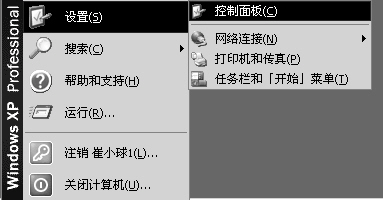
然後我們雙擊
任務計劃
圖標
裡面是
添加任務計劃
圖標
雙擊它
接著我們按照
任務計劃向導
的提示
單擊
下一步
按鈕
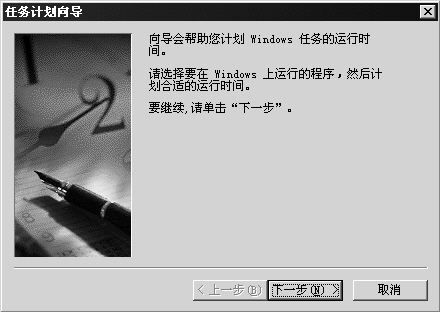
任務計劃向導
會給出我們需要在Win XP上面運行的程序選擇界面
如果在裡面沒有想要的程序
就可以單擊
浏覽
按鈕
由於我使用
任務計劃
只是為了調用flashget來下載文件的(身為一個資深
網蟲
每天下載是必修功課
但我是在一個局域網內
如果要在平時下載
就會遭致
禁網
的懲罰
因此我必須在每天的深夜
下午的
當其它人已經不再上網的時候下載——但是這個時候我也已經入睡
外出
那麼
任務計劃
就可以發揮其重要作用了)
因此我必須進行選擇
單擊
浏覽
按鈕進行選擇
我的flashget是安裝在D盤的
Program Files
目錄下面
因此必須先在最左邊的
我最近的文檔
桌面
我的文檔
我的電腦
網上鄰居
中選擇
我的電腦
然後點擊D盤的
Program Files
目錄中的flashget文件夾
再在打開的程序
文件圖標中單擊
flashget
exe
再點擊
打開
按鈕
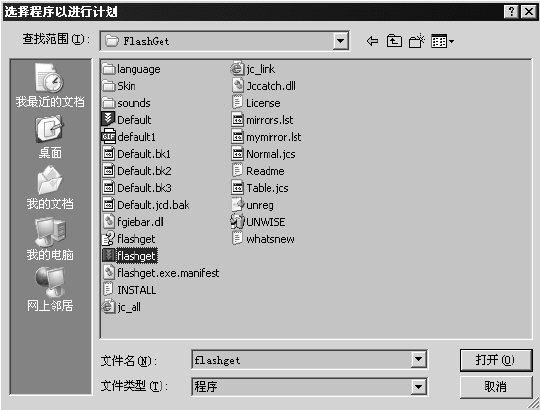
又回到了
任務計劃向導
界面
在
執行這個任務
的下面有
個選項
分別是
每天
每周
每月
一次性
計算機啟動時
登錄時
我們可以分別根據自己的需要選擇
我選擇了
每天
再點擊
下一步
按鈕
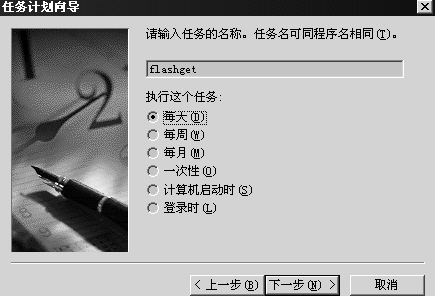
在
請選擇任務運行的起始時間和日期
對話框裡面
我把
起始時間
設置為目前的時間
主要是為了檢驗其運行效果
運行這個任務
設置為
每天
起始日期
讓系統默認當前日期
然後單擊
下一步
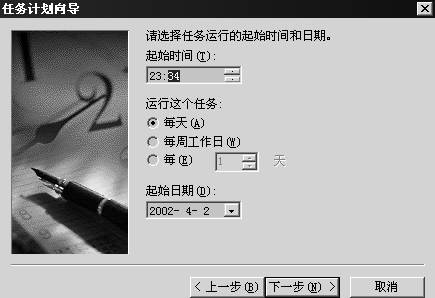
接著
任務計劃向導
提示
請輸入用戶名及密碼
這樣任務會自動運行
就好像用戶親自啟動一樣
根據在Win
Win
的使用經驗
只要單擊
下一步
按鈕就可以了
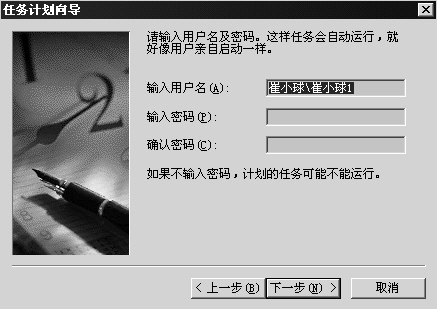
現在
任務計劃向導
提示
您已成功地計劃了下列任務
下面就是我們所選擇的任務程序名稱
時間等等
單擊
完成
按鈕
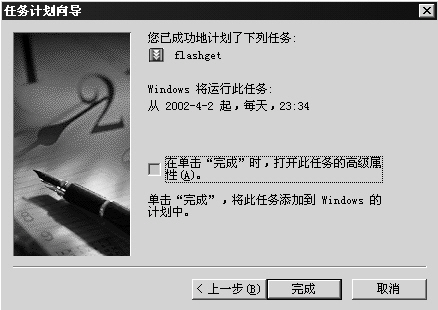
最後
在
任務計劃
文件夾裡面多了一個
flashget
的運行圖標
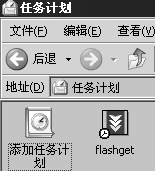
遺憾的是
在預定的時間裡
任務計劃
並沒有按照我所希望的那樣啟動
flashget
程序!無論我把時間怎麼調整
都無濟於事
為了驗證一下
可以鼠標右鍵單擊
flashget
程序圖標
在彈出的菜單裡面選擇
運行
一般情況下程序圖標只要這樣激活運行就可以正常啟動
但是在
任務計劃
裡面
完全失效了
這到底是怎麼回事呢?

為了解決這個十分簡單而有用的問題
我把這個問題的具體症狀寫出來
在各個有名的論壇上如
倚天硬件門戶
的
操作系統論壇
POP 軟件論壇
Windows XP 技術 論壇
電腦愛好者論壇
系統軟件
遠望IT論壇
中關村論壇
等等都發貼詢問
結果大失所望
所有的回答基本都是
你的WinXP版本太舊
更換新的
只有一位仁兄在試驗後回答
可以呀
但是沒有別的答案了
看來我只能自己找答案
聯想到在
任務計劃向導
的設置過程當中
曾經提示
請輸入用戶名及密碼
這樣任務會自動運行
就好像用戶親自啟動一樣
如果不輸入密碼
計劃的任務可能不能運行
應該是這裡出了問題
於是鼠標右鍵單擊
flashget
圖標
在彈出的屬性界面裡面選擇
任務
單擊
運行方式
的
設置密碼
按鈕
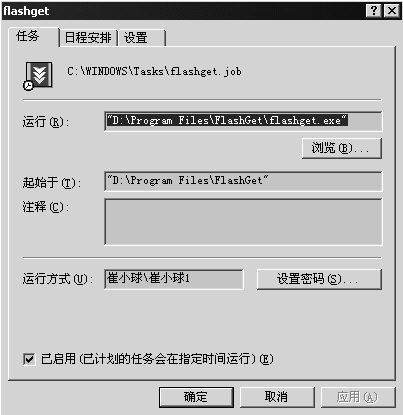
From:http://tw.wingwit.com/Article/os/xtgl/201311/9101.html